如何修復鍵盤數字鍵入符號
已發表: 2022-07-31如果您的鍵盤同時鍵入字母和數字、僅鍵入數字或鍵入符號代替數字,您可以閱讀本文以快速輕鬆地解決問題。
鍵盤是外圍設備,沒有它我們無法想像計算機。 您需要一個鍵盤來執行大部分任務。 但是,當您遇到諸如鍵盤數字輸入符號之類的問題時,它會變得非常煩人。
這聽起來可能很奇怪,但許多用戶報告說他們的鍵盤輸入的是符號而不是數字。 如果您也遇到相同或類似的問題,您應該全神貫注地關注本文。
通過這篇文章,我們針對鍵盤的數字鍵同時輸入符號或字母和數字等問題提出了一些久經考驗的解決方案。
但是,在討論修復之前,讓我們先了解問題的根源並討論其原因。 如果您了解可能導致此問題的原因,解決它並不是一項艱鉅的任務。 因此,讓我們先來看看同樣的情況。
為什麼鍵盤數字鍵入符號
以下可能是您遇到問題的可能原因,例如數字鍵鍵入符號或僅在鍵盤上工作的數字鍵。
- 數字鎖定已開啟
- 卡住換檔鍵
- Alt鍵卡住了
- 活動粘滯鍵
- 鍵盤佈局不正確
- 過時的鍵盤驅動程序
既然您已經回答了最常見的問題之一,“為什麼我的鍵盤數字輸入符號”,讓我們繼續進行故障排除。
對鍵盤數字鍵入符號等問題的嘗試和測試修復
您可以應用下面共享的修復程序來解決鍵槃無法鍵入字母等問題。
修復 1:關閉數字鎖定
您可能知道,現代鍵盤合併了字母和數字鍵,使它們更緊湊。 例如,您需要使用聯想 Thinkpad 上的 Alt+Fn 組合鍵來輸入數字,否則您將只能輸入字母。 激活的數字鎖定可能是您的鍵盤只輸入數字而不是字母的原因。
因此,您可以關閉數字鎖定來解決您遇到的問題。 您可以按鍵盤上的 num 鍵將其關閉。 當您關閉數字鍵時,它旁邊的燈也會關閉。
另請閱讀:如何在 Windows 上更新和重新安裝鍵盤驅動程序
修復 2:檢查 shift 鍵
如果左移或右移鍵卡住,您的鍵盤可能正在輸入符號而不是數字。 但是,首先,您必須按一些字母鍵並檢查屏幕上是否顯示大寫或小寫字母。 如果屏幕上出現大寫字母(當大寫鎖定關閉時),則 shift 鍵是罪魁禍首。
如果卡住了,您可以簡單地按幾次 shift 鍵使其彈出,或者將鍵帽拉出並重新安裝。
修復 3:檢查 alt 鍵
alt 鍵卡住是鍵盤輸入符號而非數字的最常見原因之一。 但首先,您需要確認 alt 鍵是否真的卡住了。 按字母鍵,如果您獲得正在使用的軟件的快捷方式,則您的 alt 鍵會導致問題。
只需按幾次 alt 鍵即可解開它。 如果按 alt 鍵不起作用,您可以拉出鍵帽並重新安裝。
修復 4:關閉粘滯鍵
粘滯鍵可讓您按順序輸入組合鍵,而不是同時按下來輸入它們。 但是,它們也可能導致問題,例如鍵盤鍵入符號而不是字母。 因此,您可以關閉它們以解決問題。 以下是執行此操作的詳細步驟。
- 右鍵單擊Windows圖標,然後從屏幕上的菜單中選擇設置。
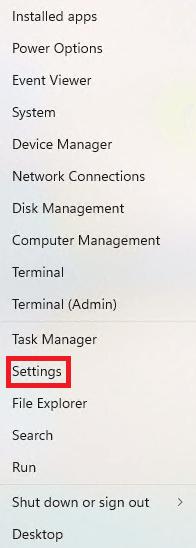
- 轉到“輕鬆訪問”選項並單擊它。
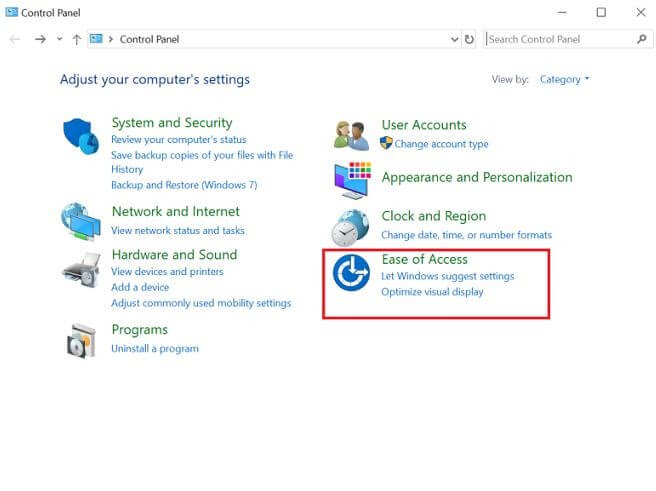
- 選擇鍵盤。
- 向下滾動到粘滯鍵切換並將其關閉。
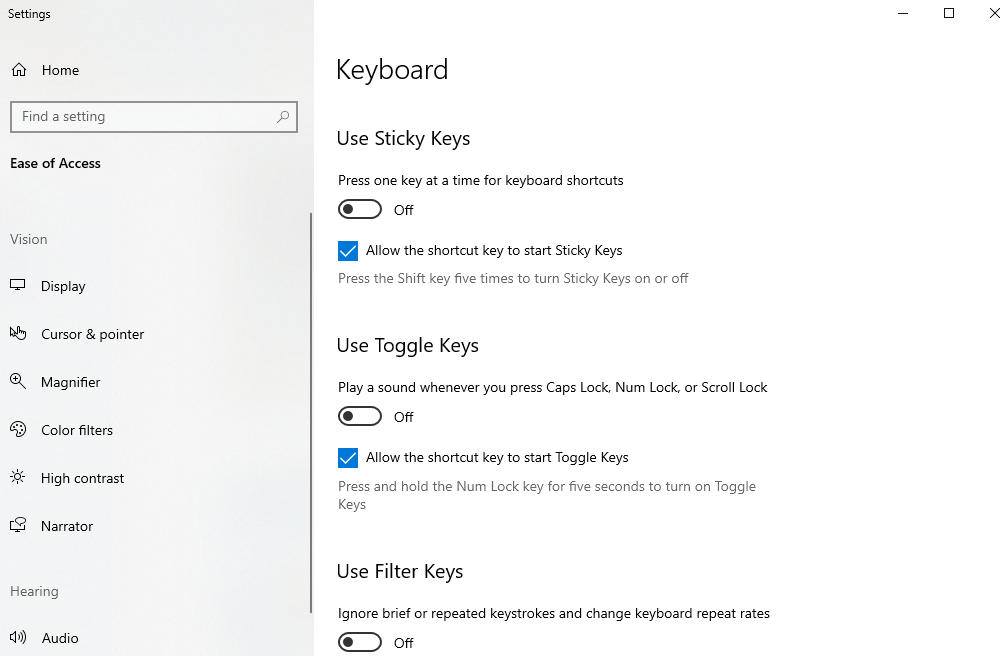
- 向下滾動到使其更易於鍵入選項,以確保啟用聲音和警告選項,這樣您就不會意外激活粘滯鍵。
另請閱讀:下載和更新適用於 Windows 的 HID 鍵盤設備驅動程序

修復 5:檢查並更正鍵盤佈局
鍵盤佈局負責將字符分配給鍵盤的按鍵。 當您按下一個鍵時,比如字母 L,它可能具有完全不同的字符,具體取決於佈局。
激活不同的佈局可能是您的鍵槃無法鍵入字母而僅鍵入符號的原因。 因此,更改鍵盤佈局可能會幫助您解決問題。 您可以採取這些步驟來檢查鍵盤佈局並進行更改。
- 按鍵盤上的隨機鍵。 如果它沒有鍵入應鍵入的字符,則鍵盤佈局有問題。
- 啟動計算機的設置菜單。
- 轉到時間和語言設置。
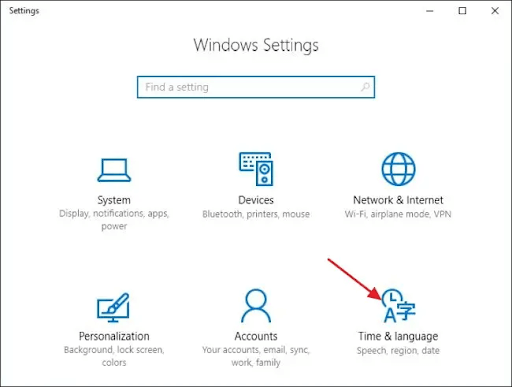
- 選擇語言選項。
- 從首選語言中,選擇您要輸入的語言。
- 轉到選項並添加鍵盤。 現在,您可以添加新佈局或刪除現有佈局。
- 檢查問題是否已解決或鍵盤繼續鍵入帶有數字而不是字母的符號/單詞。
修復 6:更新鍵盤的驅動程序
過時的驅動程序通常是導致鍵盤同時鍵入數字和字母等大多數問題的首要因素。 因此,更新驅動程序是解決問題的強烈推薦方法之一。
傳統上,您可以使用製造商的網站或設備管理器更新驅動程序。 但是,我們不推薦更新驅動程序的傳統方式。 它們不必要地耗時且複雜。
我們建議使用我們最喜歡的 Bit Driver Updater 等程序,只需單擊幾下即可自動更新驅動程序。
Bit Driver Updater 只需點擊幾下即可自動下載並在您的計算機上安裝更新的驅動程序。 此外,它還允許您創建現有驅動程序的備份並在需要時恢復它們,從而加快驅動程序下載速度,安排對舊驅動程序的掃描以及執行許多其他任務。
您可以下載這個出色的驅動程序更新軟件並從下面給出的鏈接進行安裝。 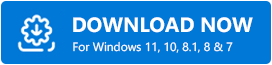
下載並安裝程序後,等待幾秒鐘以獲取系統上所有過時驅動程序的列表。 您可以查看驅動程序列表並將所有驅動程序更新到新發布的版本。 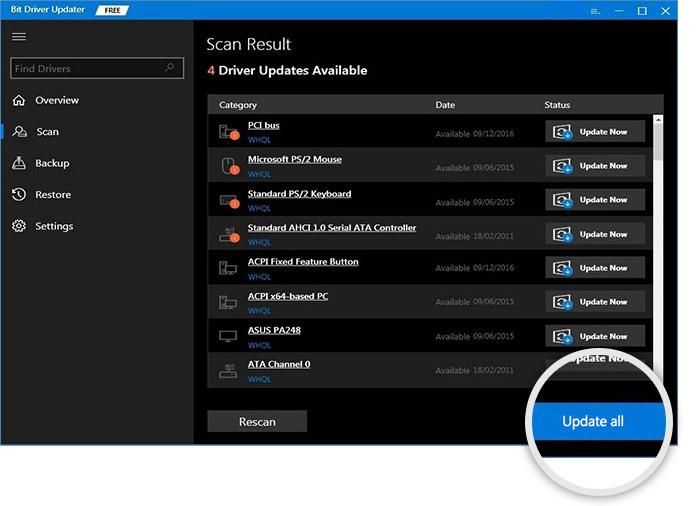
還有一個名為 Update Now 的選項,您可以單獨使用它來更新您的鍵盤驅動程序。 但是,我們和其他技術專家認為最好更新所有驅動程序以獲得最佳計算機性能。
另請閱讀:如何修復鍵盤在 Windows 上不起作用
鍵盤數字鍵入符號:固定
上面,我們討論了鍵盤僅鍵入數字或符號而不是鍵入數字的問題的所有可能解決方案。 您可以從第一個修復開始故障排除會話,並繼續向下移動修復列表,直到問題消失。
但是,如果您不想嘗試所有解決方案,我們建議您通過 Bit Driver Updater 更新驅動程序以節省您的時間和精力。
如果您認為此問題有更好的解決方案、有任何問題或對本文有任何建議,您可以給我們留言。
